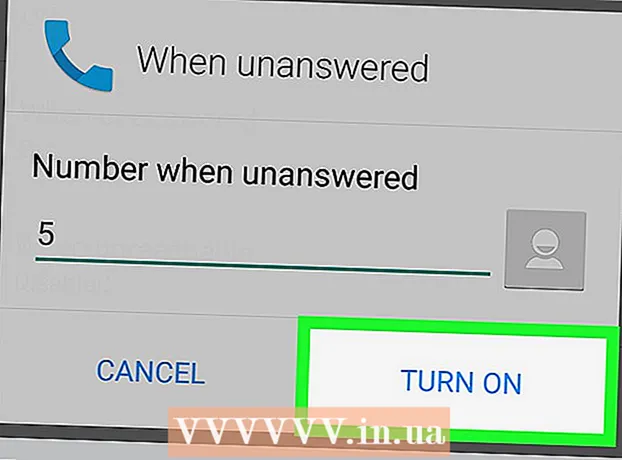Författare:
Laura McKinney
Skapelsedatum:
3 April 2021
Uppdatera Datum:
1 Juli 2024

Innehåll
Denna wikiHow lär dig hur du avinstallerar Python-programmet och relaterade filer och mappar på din dator.Du kan göra detta på både Windows- och Mac-datorer.
Steg
Metod 1 av 2: På Windows 10
. Klicka på Windows-logotypen i det nedre vänstra hörnet på skärmen. En meny dyker upp.
(Miljö). Klicka på kugghjulet Inställningar längst ned till vänster på Start-menyn. Inställningsfönstret visas.

Upphittare. Klicka på appens ikon med en blå ansiktsform i Mac-dockan.- Du kan också klicka på ett tomt utrymme på skrivbordet.
Klick Gå. Detta menyalternativ är högst upp på skärmen. En rullgardinsmeny visas.

Klick Gå till mapp ... (Gå till katalogen). Det här alternativet ligger längst ner på rullgardinsmenyn Gå. Ett fönster dyker upp.
Ange sökvägen till Python-installationskatalogen. Beroende på vilken version av Python som är installerad måste du ange en av följande adresser i textrutan "Gå till mapp":
- Med Python 3.6 och senare skriver du /Library/Frameworks/Python.framework/Versions kom in.
- Med Python 2.7 anger du / Bibliotek / Python / versioner eller / Bibliotek / Python här.

Klick Gå längst ned i popup-fönstret. Katalogen där Python är installerad visas.
Välj mappen med versionsnumret i namnet. Klicka på en av katalogerna med Pythons versionsnummer i namnet.
- Om du till exempel vill ta bort Python 3.6 måste du klicka på mappen med numret 3.6 att välja.

Klick Fil (File) i det övre vänstra hörnet på Mac-skärmen. En rullgardinsmeny visas.
Klick Flytta till papperskorgen (Överför till papperskorgen). Det här alternativet finns i rullgardinsmenyn Fil.

Ange ditt lösenord när du blir ombedd. Ange lösenordet som du använder för att logga in på din Mac.- Hoppa över det här steget och nästa steg om systemet inte ber dig att ange ett lösenord.
Klick OK längst ned i lösenordsprompten som dyker upp. Lösenordsfönstret stängs och Python-mappen du väljer flyttas till papperskorgen (Papperskorgen).
Ta bort Python-programmet om det behövs. Inte alla versioner av Python installerar programmet i din Macs applikationsmapp, men vi bör också dubbelkolla. Du kan hitta och ta bort Python-appar genom att:
- Klick Gå högst upp på skärmen.
- Klick Applikationer i rullgardinsmenyn.
- Leta efter ett program med ordet "Python" i namnet (t.ex. "Python 3.6").
- Välj appen när du hittar den.
- Klick Fil sedan Välj Flytta till papperskorgen.
- Ange ditt lösenord och klicka OK.
Råd
- Avinstallation av Python 3 tar också bort applikationen från PATH-variabellistan.
Varning
- Eftersom det är möjligt att det finns flera versioner av Python på din dator kan det ta ett tag att avinstallera Python helt från din dator.